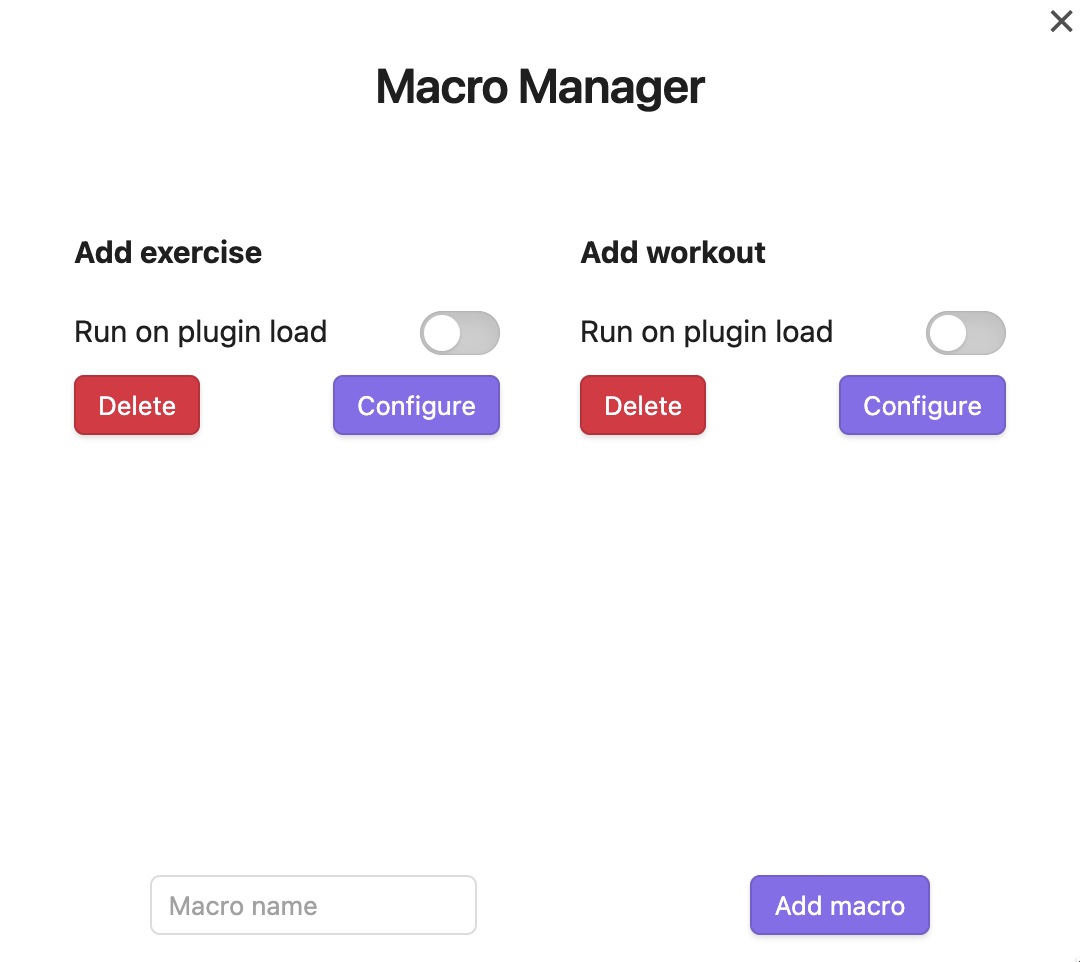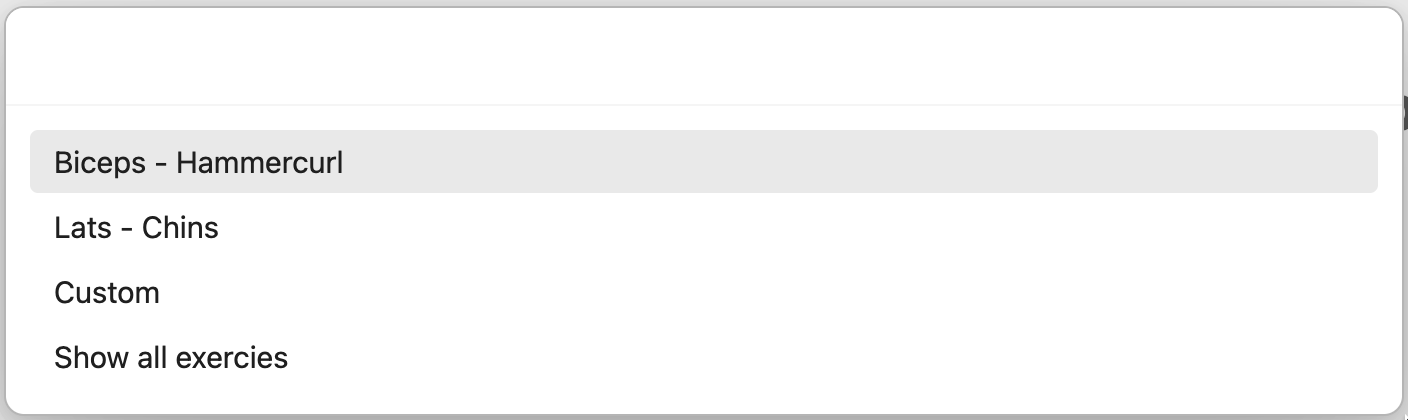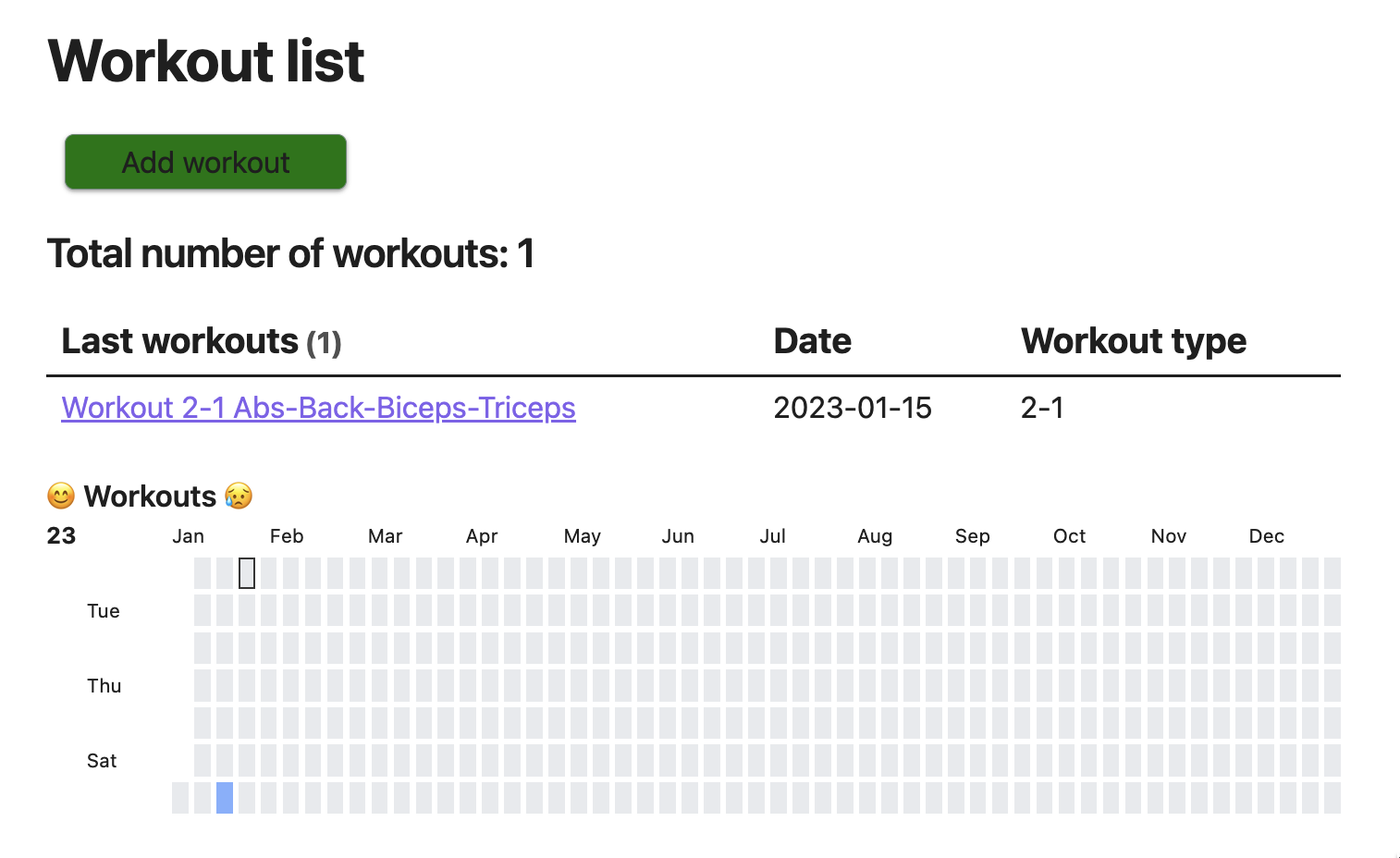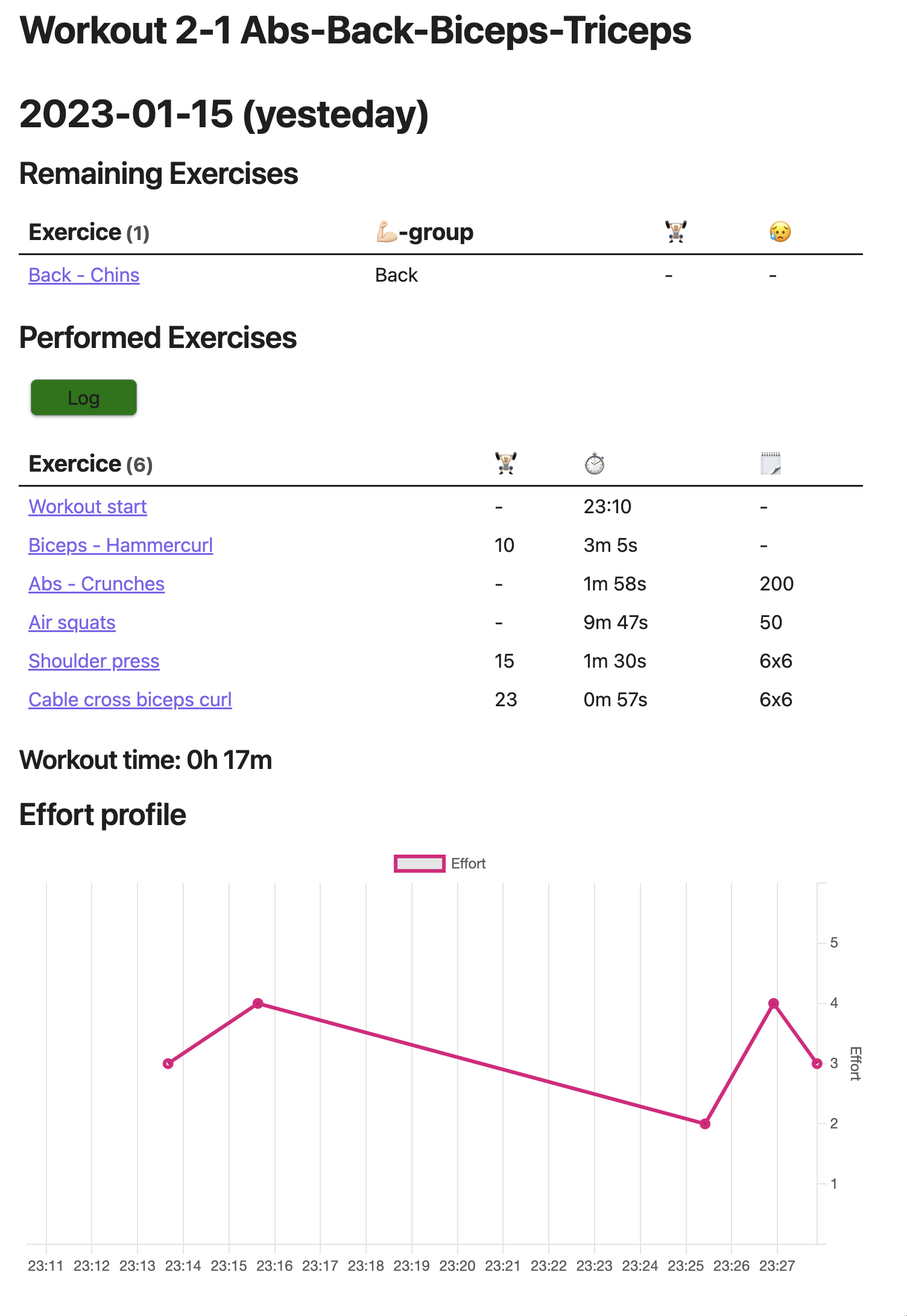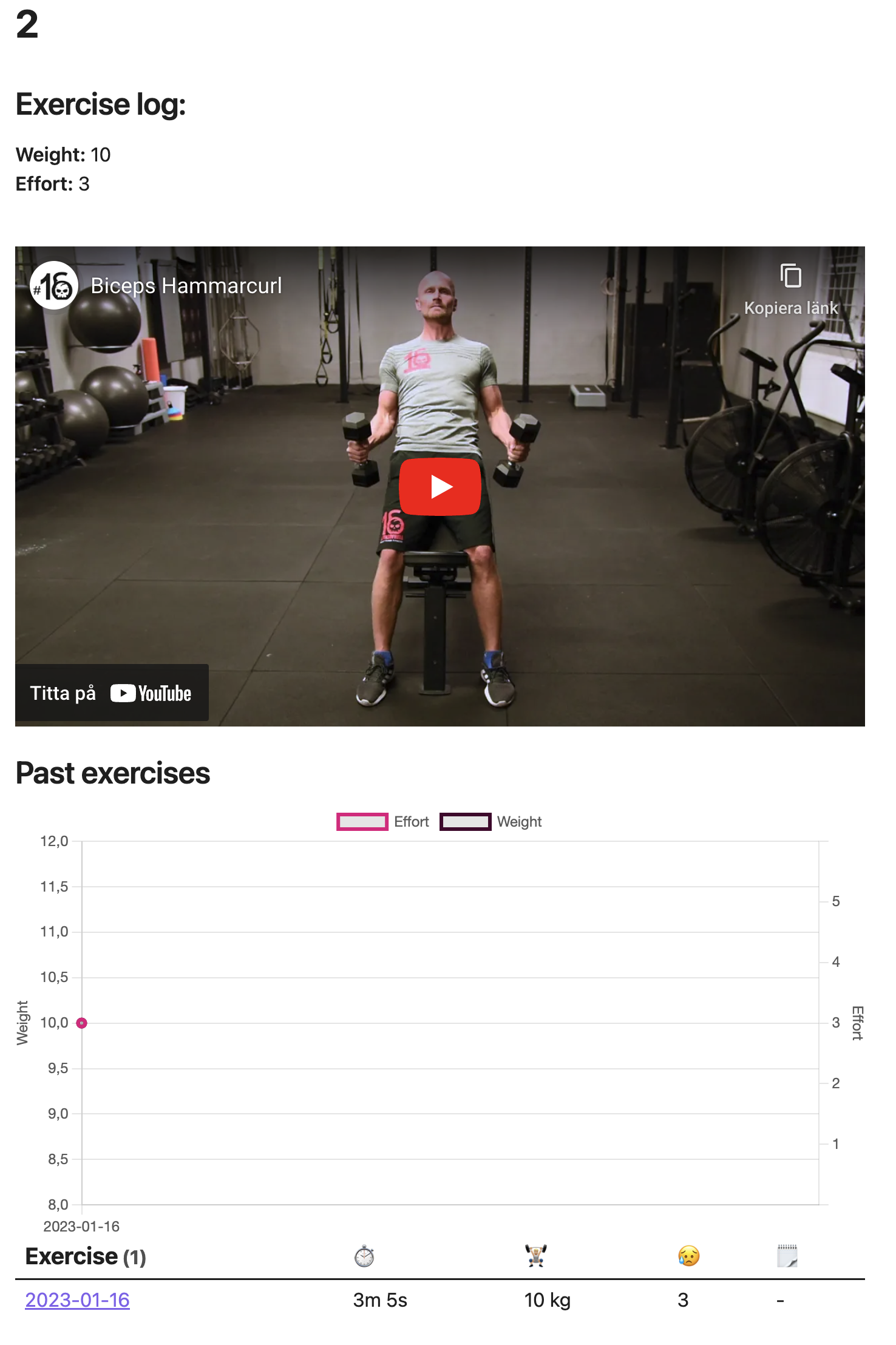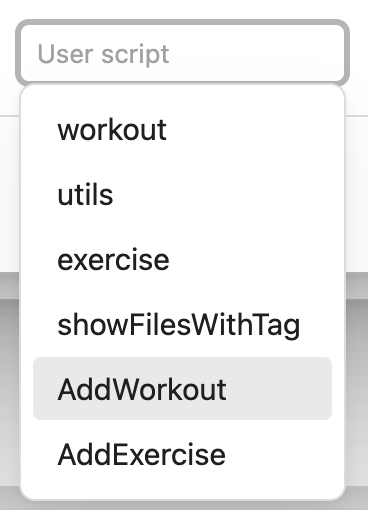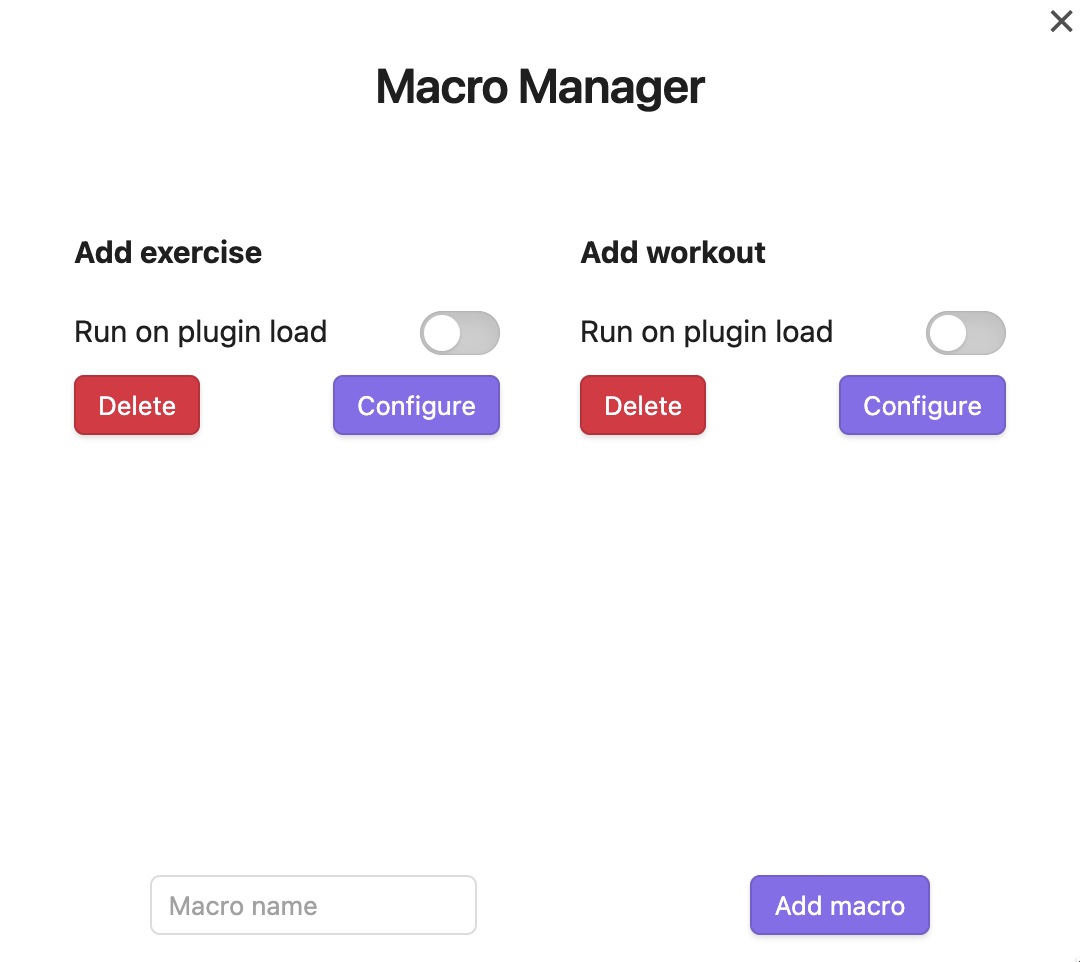Журнал спортзала «Обсидиан»
Простой журнал тренировок в тренажерном зале для Obsidian.
Чтобы использовать это, вам необходимо редактировать свои собственные упражнения и тренировки. Ниже приведен базовый пример тренировки, включающий два упражнения.
Существует три разных представления/страницы:
- Обзор/список выполненных тренировок. Сюда входит тепловая карта.
- Вид тренировки. Включает список оставшихся и выполненных упражнений.
- Имеет график усилий внизу.
- Представление упражнения, в котором показаны инструкции и несколько последних выполнений этого упражнения.
- Имеет график усилий/веса внизу.
Инструкции по использованию
- Откройте заметку «Список тренировок».
- Нажмите кнопку «Добавить тренировку».
- Выберите тренировку в появившемся списке (включен только один пример тренировки)
- Перейдите к вновь созданной тренировке, нажав ее в списке тренировок.
- Нажимаем кнопку «Журнал»
- Выберите упражнение из появившегося списка.
- В список входят:
- «Начало» — будет единственным элементом, который будет отображаться в списке, если в журнале не зарегистрировано ни одного упражнения. Зарегистрирует текущее время как начало тренировки.
- Остальные упражнения (выполненные отфильтрованы)
- «Пользовательский» — запись пользовательского упражнения.
- «Показать все упражнения» — убирает фильтр и показывает все упражнения независимо от того, были ли они записаны во время этой тренировки.
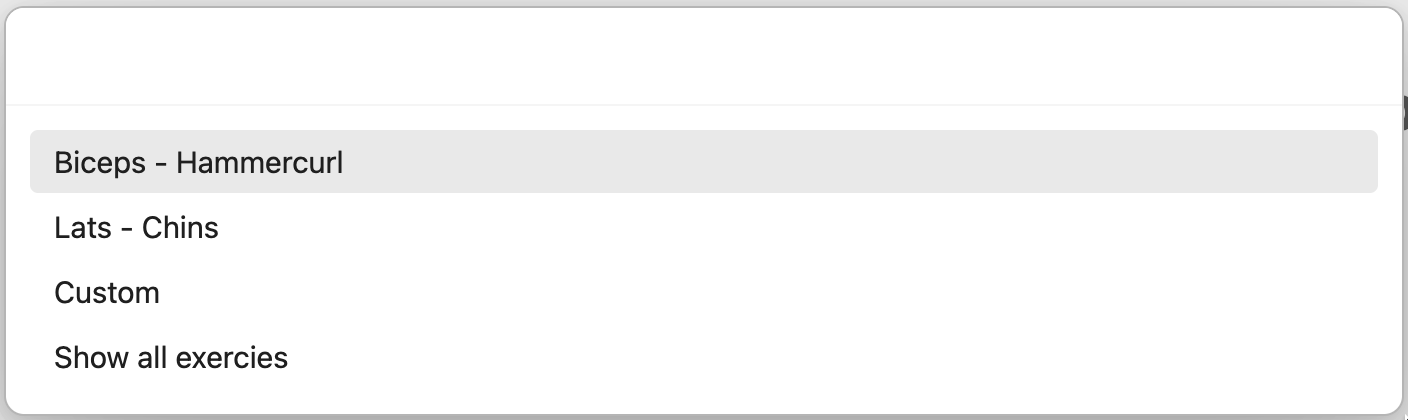
Скриншоты
Список тренировок
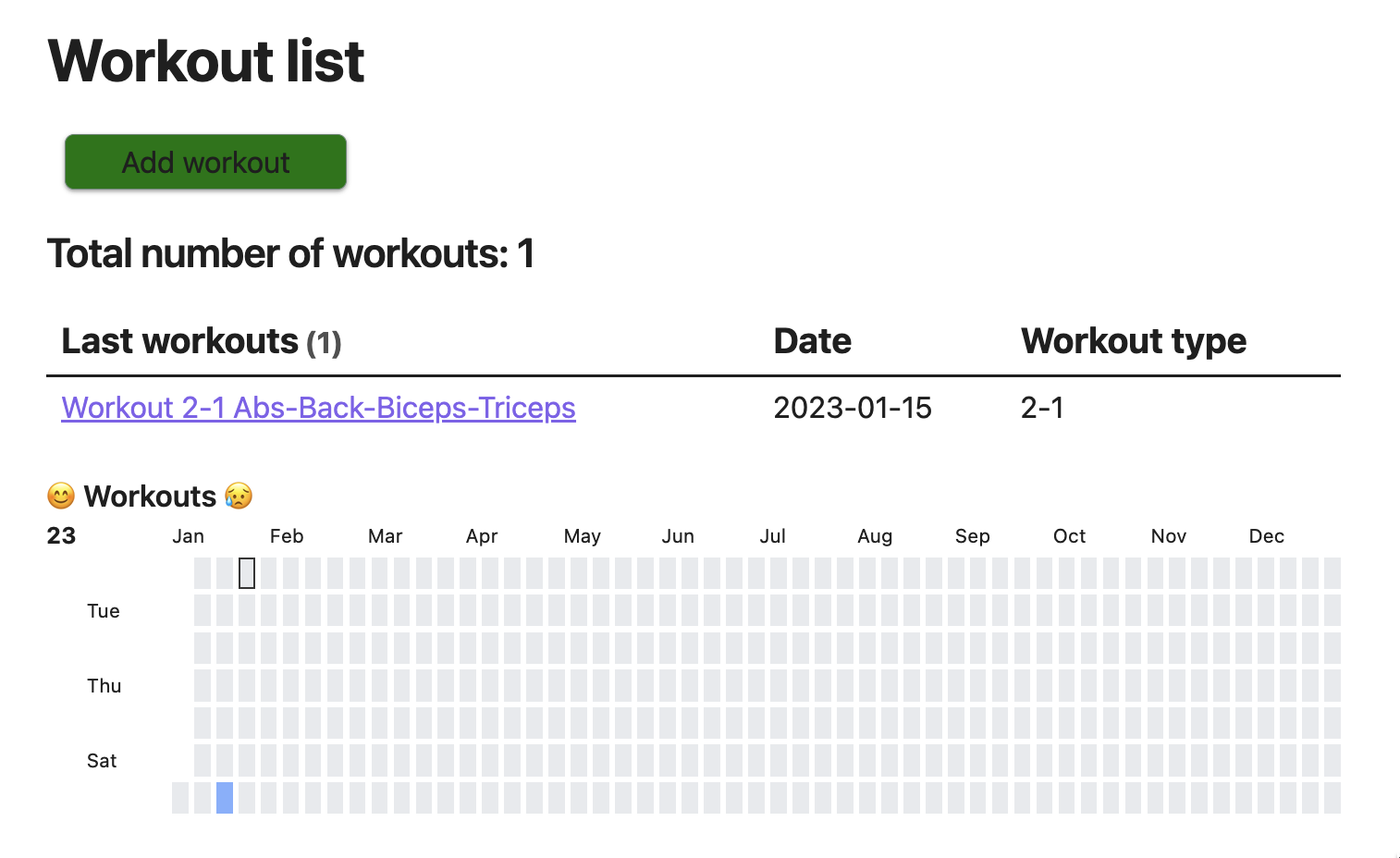
Тренировка
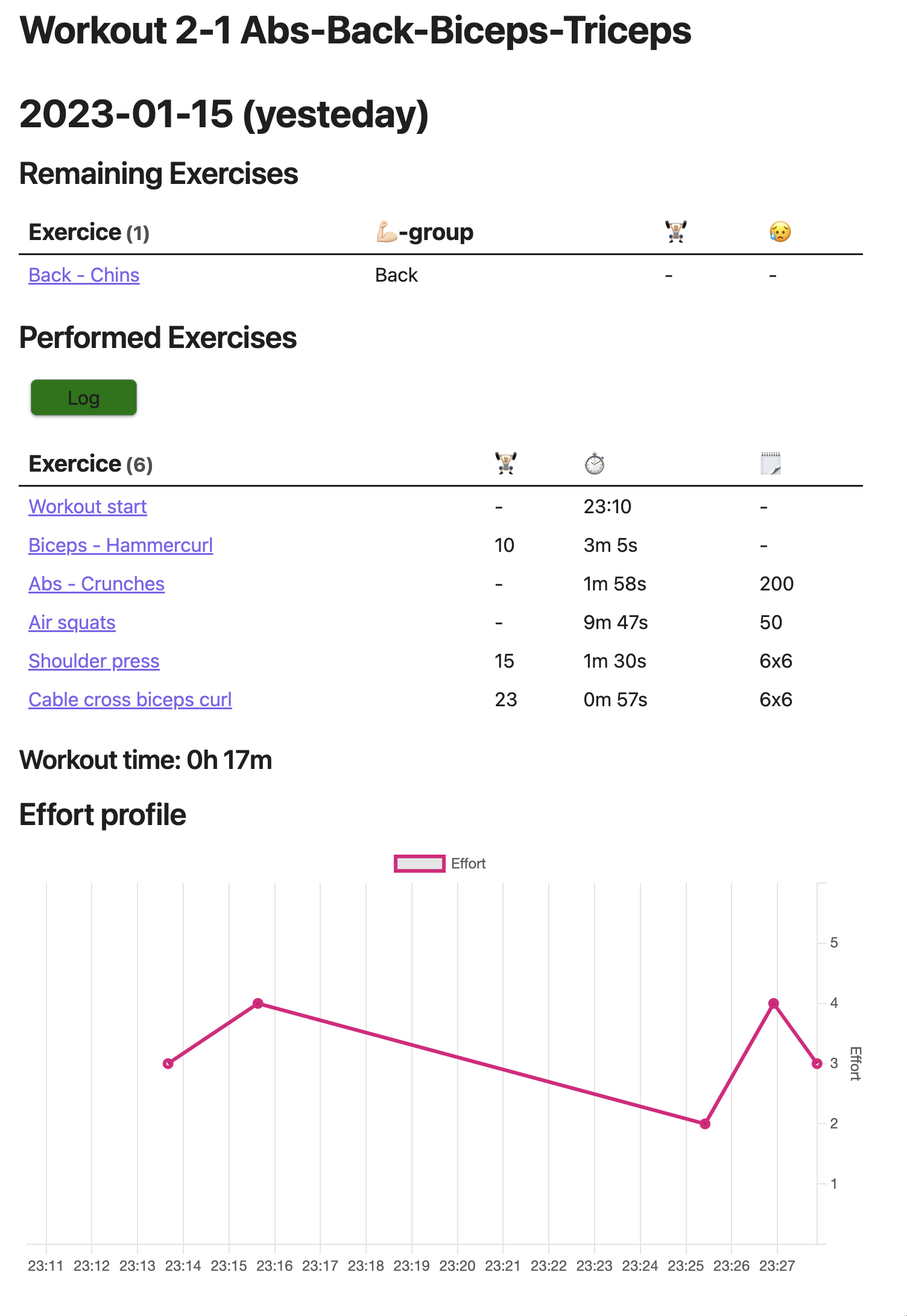
Упражнение
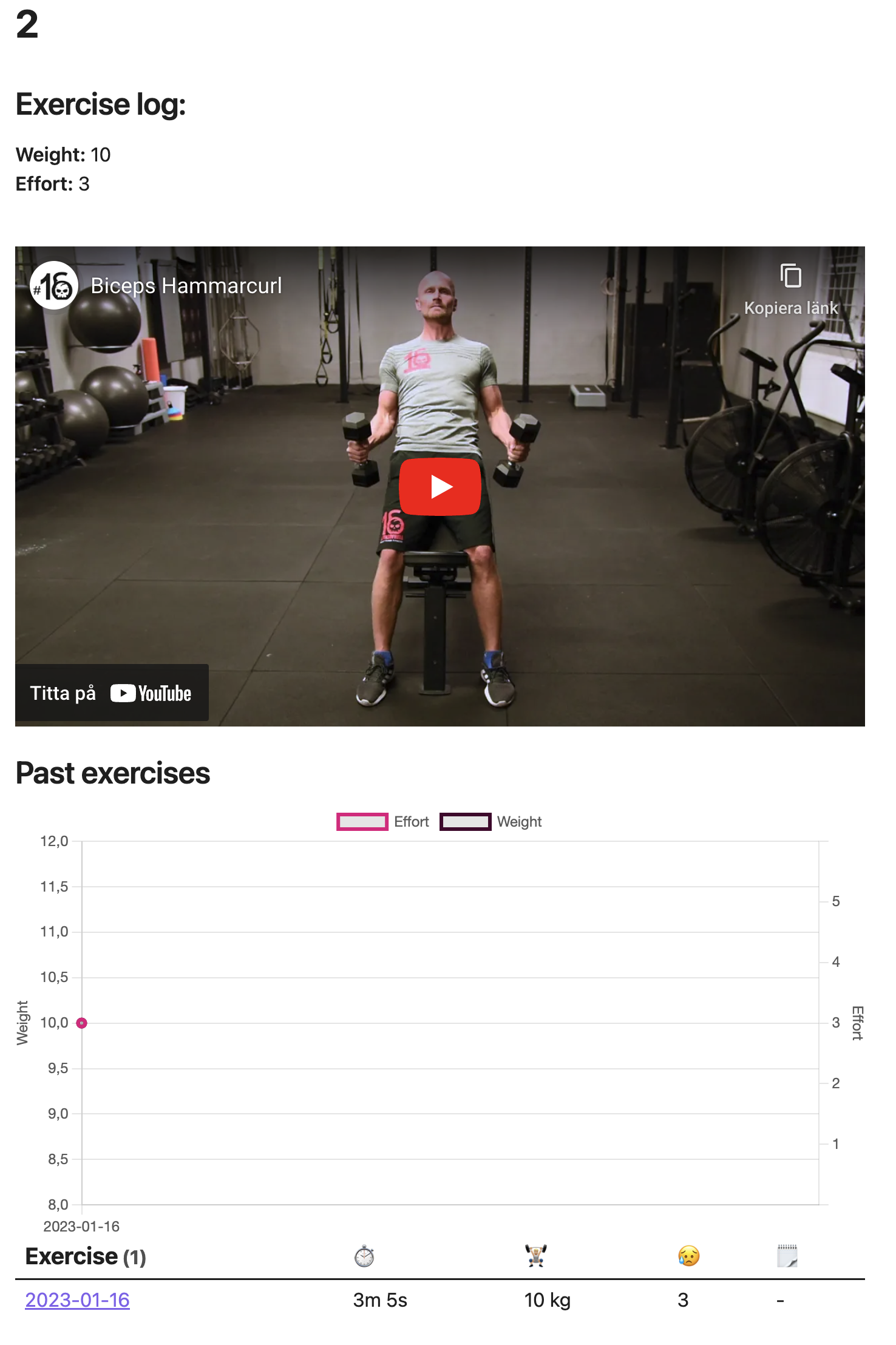
Конфигурация
Используемые плагины
Используются следующие замечательные плагины:
- Просмотр данных
- Кнопки
- шаблонизатор
- Быстрое добавление
- Обсидиановые диаграммы
- МедиаРасширенный
- Календарь тепловой карты
- CustomJS
Конфигурация быстрого добавления
- Открыть настройки быстрого добавления
- Нажмите «Управление макросами».
- Добавьте два новых макроса с названиями вроде «Добавить упражнение» и «Добавить тренировку».
- Настройте макросы, нажав «Настроить».
- Выберите «Пользовательский сценарий», соответствующий макросу, который вы настраиваете.
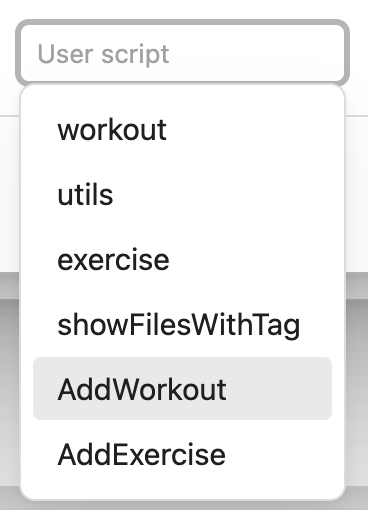
6. Нажмите «Добавить». Убедитесь, что вы сделали это для обоих макросов, созданных в № 3. 7. Вернитесь к настройкам быстрого добавления. 8. Добавьте два новых «варианта» типа «Макрос».

9. Нажмите «Шестеренку» рядом с добавленным вами «Выбором». 10. Выберите соответствующий макрос (Добавить тренировку или Добавить упражнение). 11. Нажмите символ «Мигающий» рядом с каждым выбором, чтобы добавить и обсидиановую команду для них.
По завершении это должно выглядеть примерно так: